Top 5 Video to DVD Converters luoda video DVD

Kun otat upeita videoita älypuhelimella tai kameralla tai lataat videon verkossa, saatat joutua varmuuskopioimaan videotiedostot. Oikeastaan videon muuntaminen DVD-levyltä varmuuskopiointiin on perinteinen menetelmä, mutta silti on hieno ratkaisu. Mikä olisi paras Video to DVD-muuntimet? Oikeastaan pitäisi olla vähän vaikea vastata kysymykseen, mutta tässä on muutamia vinkkejä, jotka sinun pitäisi tietää varmuuskopioida videoita DVD: lle.
1. Olipa kyseessä MP4- tai 3GP-älypuhelimella varustettu video tai lataa AVI / FLV / MP4 -tiedostot verkossa, videomuodot eroavat DVD-formaatin MPEG / MPEG2 -formaatista. Joitakin muunnosominaisuuksia on saatava hyödyntämään alkuperäisestä formaatista parhaiten.
2. Kun haluat yhdistää useita videoita eri muodoissa, DVD-muuntimella voi olla joitain muokkaustoimintoja, joilla voit säätää eri videoleikkeitä ja yhdenmukaistaa ne kokonaisuutena.
3. DVD-muuntimella on DVD-valikon, kehysten, kuvatekstien ja muiden ominaisuuksien muokkausominaisuudet. Jos voit lisätä vesileima, teksti ja erikoistehosteet DVD: lle, sen pitäisi olla plus.
Top 1: Tipard DVD Creator - monipuolinen video DVD-muunnin
Tipard DVD Creator on monitoiminen video-DVD-muunnin. Se voi tarjota parhaan ratkaisun DVD-levyjen luomiseen millä tahansa videotiedostolla, kuten MP4, AVI, MOV, WMV, FLV, MKV, VOB ja paljon muuta. Voit ladata ja tallentaa mitä tahansa online-videota ennen DVD-polttoa suosituilta verkkosivustoilta. Mukauta DVD-valikkomallia, joka sisältää kehyksen, painikkeen ja tekstin. Lisäksi voit leikata, leikata, lisätä vesileiman kuvan kanssa, säätää kirkkautta, kontrastia ja kylläisyyttä muokataksesi videotehostetta. Yhteenvetona voidaan todeta, että se on helppo mutta ammattimainen video-DVD-muunnin Macille ja Windowsille.
Kuinka muuntaa videon DVD-levylle käyttäen Tipard DVD Creatoria
Lataa ja käynnistä Tipard DVD Creator. Tämä muunnin on turvallinen, jotta käyttäjät voivat käyttää sitä, eikä se anna tietoa.
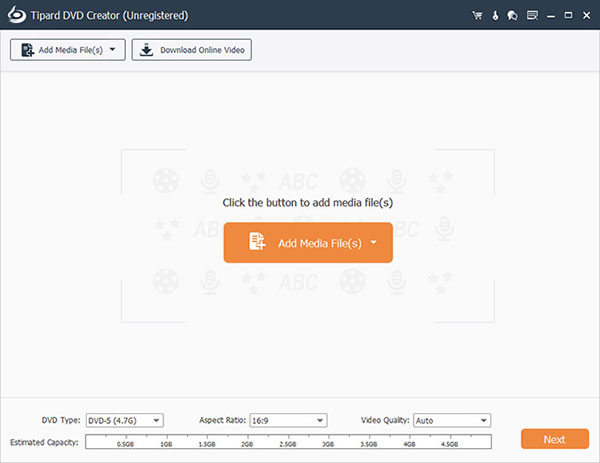
Napsauta "+ Lisää media -tiedostoja" -painiketta lisätäksesi suosikkivideosi, jotta voit muuntaa DVD-levylle pääliittymään. Ja näet, että valittu video lisätään tähän ohjelmaan.
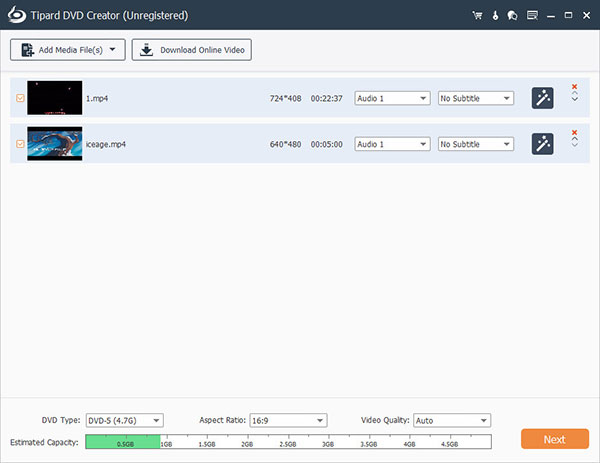
Napsauta "Next" -painiketta pääreunan oikeassa alakulmassa päästäksesi DVD-valikon käyttöliittymään. Täällä voit valita suosikki DVD-valikon ja taustamusiikin / kuvan sekä avata elokuvan DVD: lle.
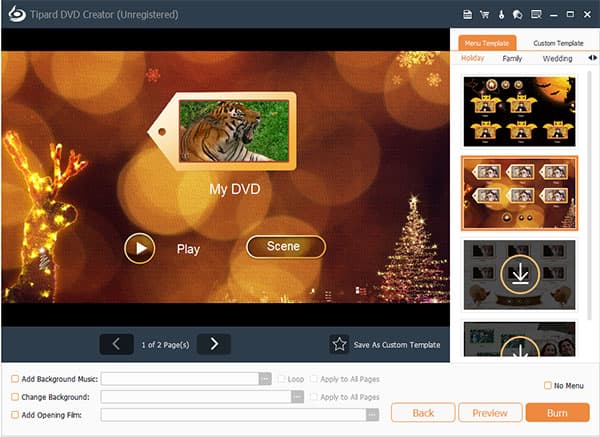
Napsauta "Burn" -painiketta valikkokohdan alareunassa ja valitse paikka, johon haluat tallentaa muunnetun DVD-levyn. Nyt olet muuttanut videosi DVD-levylle onnistuneesti.
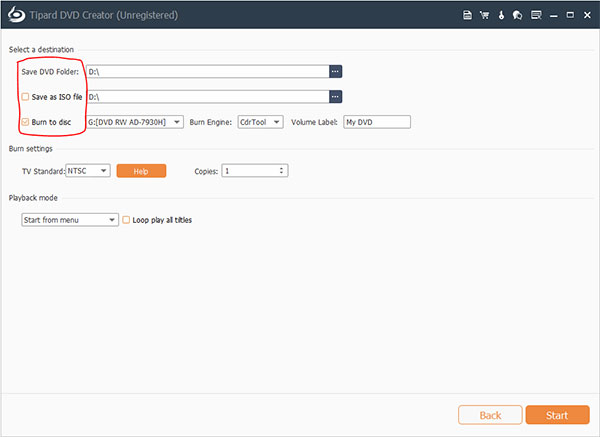
Top 2: Xilisoft Video DVD Converter - Tehokas video DVD Converter
Xilisoft Video to DVD Converter on hieno video DVD-muuntamisohjelmaan. Se tarjoaa ihanteellisen ratkaisun muuntaa kaikki videotiedostot kotiin DVD-elokuviksi ja polttaa ne DVD: lle, ja nauttia niistä DVD-soittimessasi. Xilisoft Video to DVD Converter -ohjelman avulla voit muuntaa minkä tahansa videokuvan tahansa formaatiksi DVD-elokuville, muuntaa videotiedostot ISO-tiedosto- ja perhe-DVD-kansioon, tehdä DVD-elokuvia ja muokata DVD-valikkoa sekä muuntaa videoita älypuhelimista ja DV-videoista laadukkaaseen DVD-levyyn.
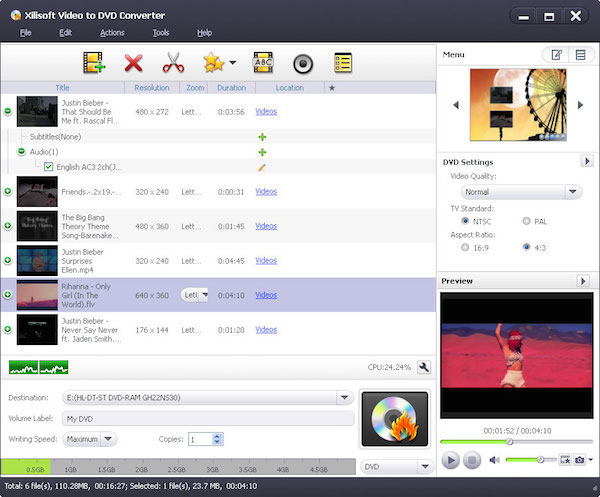
Vaihe 1: Napsauta Add (Lisää) -vaihtoehtoa valitaksesi haluamasi videon DVD-levylle, kun olet avannut Xilisoft Video to DVD Converter -ohjelman.
Vaihe 2: Valitse tulosteformaatti muunnetuksi DVD-videona vientiluettelossa. Voit koodata videoita sekä PAL- että NTSC-standardeissa, joita sovelletaan nykyaikaisiin DVD-soittimiin.
Vaihe 3: Ennen VOB-tiedoston muuntamista DVD-levylle, tämä video DVD-muuntimeen tukee videon muokkaamista, kuten kirkkauden säätämistä, vesileiman lisäämistä ja niin edelleen.
Vaihe 4: Napsauta Muunna-vaihtoehto käynnistää lopulta muutosprosessi. Se siitä. Sitten saat videosi DVD-muodossa.
Top 3: Movavi Video Converter - Video DVD Converter yhdellä napsautuksella
Movavi Video Converter on helppo mutta nopea video DVD-muunnin sekä Windows ja Mac. Yli 180-tiedostomuotoilla voit yksinkertaisesti viedä MP4-, WMV- tai AVI-tiedostoja DVD-levylle ja muuttaa videon kokoa sekä suorittaa perusmuokkaustoimintoja. Ohjelmassa on superopeustila, jonka avulla voit muuntaa videota 81xilla nopeammin ilman laadun heikkenemistä. Lisäksi voit lisätä, pienentää tai normalisoida äänitasoja videon DVD-muuntimella.
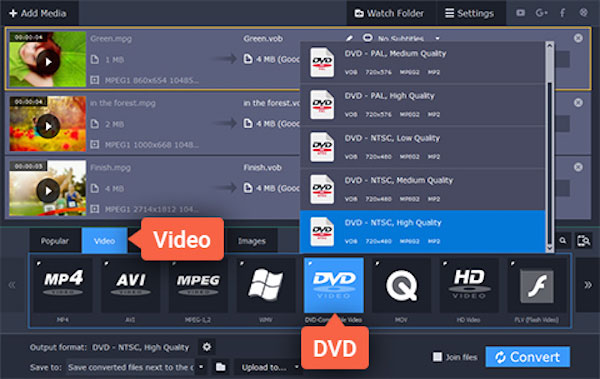
Vaihe 1: Lataa ja asenna tämä Video-DVD-muunnin sen viralliselta sivustolta. Avaaminen Movavi Video Converter, näet puhdas ja helppo käyttöliittymä.
Vaihe 2: Napsauta Lisää välilehti -painiketta vasemmassa yläkulmassa ja valitse sitten yksi video, jotta voit muuntaa DVD-levylle. Sitten videotiedosto lisätään ohjelmaan.
Vaihe 3: Valitse haluttu tulostusmuoto, jos haluat muuntaa videon DVD-levylle video-välilehdellä. Avaa DVD-yhteensopiva videoluokka ja valitse esiasetus.
Vaihe 4: Valitse muunnetun videon kohde ja napsauta Muunna-painiketta. Odota muutama minuutti, muuntaminen päättyy. Mutta se voi kestää vielä jonkin aikaa, jos tiedosto on riittävän suuri.
Top 4: ImTOO Video DVD Converter - Kattava video DVD Converter
ImTOO Video DVD Converter on kattava ja ilmainen video DVD-muuntamisohjelmaan. Se pystyy muuntamaan useita videoformaatteja, kuten iPhone-videoita Home DVD -elokuville. Voit myös leikata segmenttejä, leikata elokuvien kuvia tai jopa lisätä elokuvia, tehosteita ja muita tiedostoja DVD: lle. Voit myös muuntaa videotiedostoja DVD: lle myös mukautetuille DVD-elokuville, luoda henkilökohtaisia DVD-valikkoja, leikata ja leikata videota, lisätä avoimia elokuvia, taideteoksia, vesileimaa, useita tekstityksiä ja äänitiedostoja DVD: lle. Lisäksi voit lisätä useita kierteitä, joilla on useita DVD-muuntamisen prosesseja.
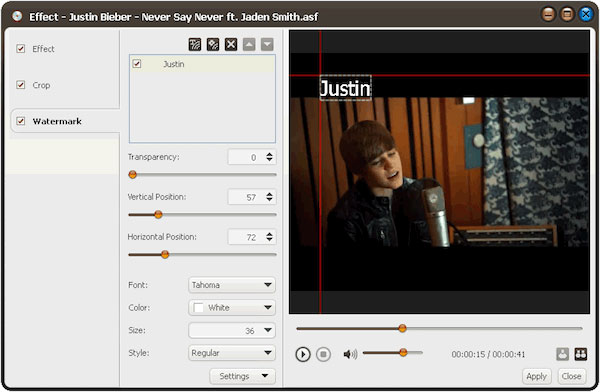
Vaihe 1: Käynnistä ImTOO Video to DVD Converter. Napsauta vaihtoehtoa "Lisää kansioista" löytääksesi videon, jonka haluat muuntaa DVD-levylle.
Vaihe 2: Napsauta muotoilupalkkia ja valitse sitten DVD-videon vientimuoto ja luettelo parhaista esiasetuksista avattavasta luettelosta.
Vaihe 3: Hit "Asetukset" -vaihtoehto parametrien asettamiseksi tarpeen mukaan, kuten videokoodekin, resoluutio, bittinopeus, kuvanopeus, audiokoodekki jne.
Vaihe 4: Napsauta "Muuta" -painiketta käynnistääksesi videon DVD-levylle. Odota muutama minuutti; saat uuden DVD-levyn, jota voidaan toistaa DVD-soittimessa.
Top 5: WinX DVD Author - Ilmainen video DVD Converter for Win 10
WinX DVD Author on täydellinen ja ilmainen DVD-muunnostyökalu, jonka avulla voit luoda ja polttaa lähes kaikki videot DVD-tiedostoon, kuten MKV, M2TS, M4V, AVI, MP4, MPEG, WMV, laadukkaalla ja nopealla nopeudella. Lisäksi se on täysin yhteensopiva DVD +/- R, DVD +/- RW, DVD + R DL, DVD + / DL-RW kanssa. Lisäksi voit myös ladata joitain online-videoita DVD: lle. Tee sitten DVD-levyvalikko, tekstitys ja jopa video / äänitehosteet. Video DVD Converter on myös tunnettu nopea nopeus muuntaminen ja helppokäyttöinen käyttöliittymä.
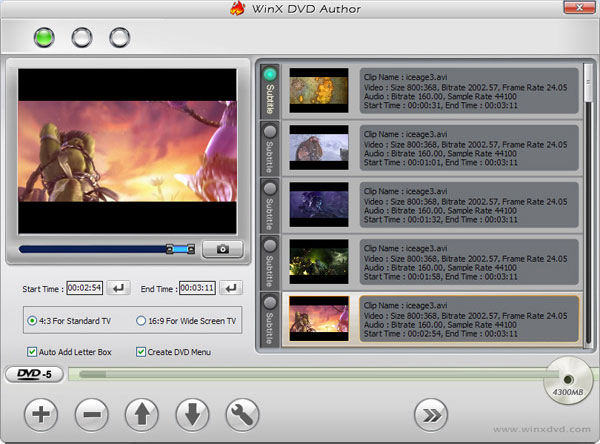
Vaihe 1: Käynnistä WinX DVD Author, kun lataus ja asennus on valmis. Tämä video DVD-muunnin on loistava työkalu ilman vähän teknistä asiantuntemusta.
Vaihe 2: Lisää video, jonka haluat muuntaa DVD-levylle tiedostosta ohjelmaan napsauttamalla Lisää tiedosto -vaihtoehtoa.
Vaihe 3: Voit sallia videon asetusten säätämisen. Voit esimerkiksi luoda otsikkovalikon ja luvun napsauttamalla otsikkovalikkoa.
Vaihe 4: Valitse videon lähtömuoto ja napsauta sitten "Muunna" -painiketta. DVD-videoasi muutetaan nyt. Eikö tämä video DVD-muuntimeen ole tarpeeksi helppoa?
Usein kysyttyjä kysymyksiä Video to DVD Converter -ohjelmasta
Mikä on DVD?
DVD on digitaalisen optisen levyn tallennusmuoto. Väline tallentaa kaikenlaisen digitaalisen datan, ja sitä käytetään laajalti ohjelmistojen ja muiden tietokoneiden tiedostojen sekä DVD-soittimilla katsottujen video-ohjelmien kanssa. DVD-levyt tarjoavat suuremman tallennuskapasiteetin kuin CD-levyt, samalla mitalla.
Miten muuntaa DVD AVI?
Tätä varten sinun on ladattava ja asennettava DVD Ripper. Käynnistä sitten ohjelmisto ja aseta muunnettava DVD-levy DVD-asemaan. Napsauta Lataa levy -painiketta lisätäksesi levy ohjelmistoon. Avaa avattava Profiili-profiili ja valitse AVI kohdemuotoksi. Lopuksi napsauta Muunna-painiketta aloittaaksesi DVD AVI muuntaminen.
Voiko DVD-soitin toistaa MP4: tä?
Nykyään vastaus on Ei. Aiemmin MP4: ssä oli aina DivX tai xvid, jota voidaan toistaa DVD-soittimilla. Mutta tällä hetkellä MP4 käyttää aina H. 264: tä, jota DVD-soitin ei hyväksy. Joten jos sinun on edelleen toistettava MP4 DVD-soittimella, sinun on muunnettava MP4 MPEG2: ksi, jota DVD-soittimet tukevat natiivisti.







